De werking van uw toetsenbord aanpassen – Apple Keyboard (aluminum; wired) User Manual
Page 17
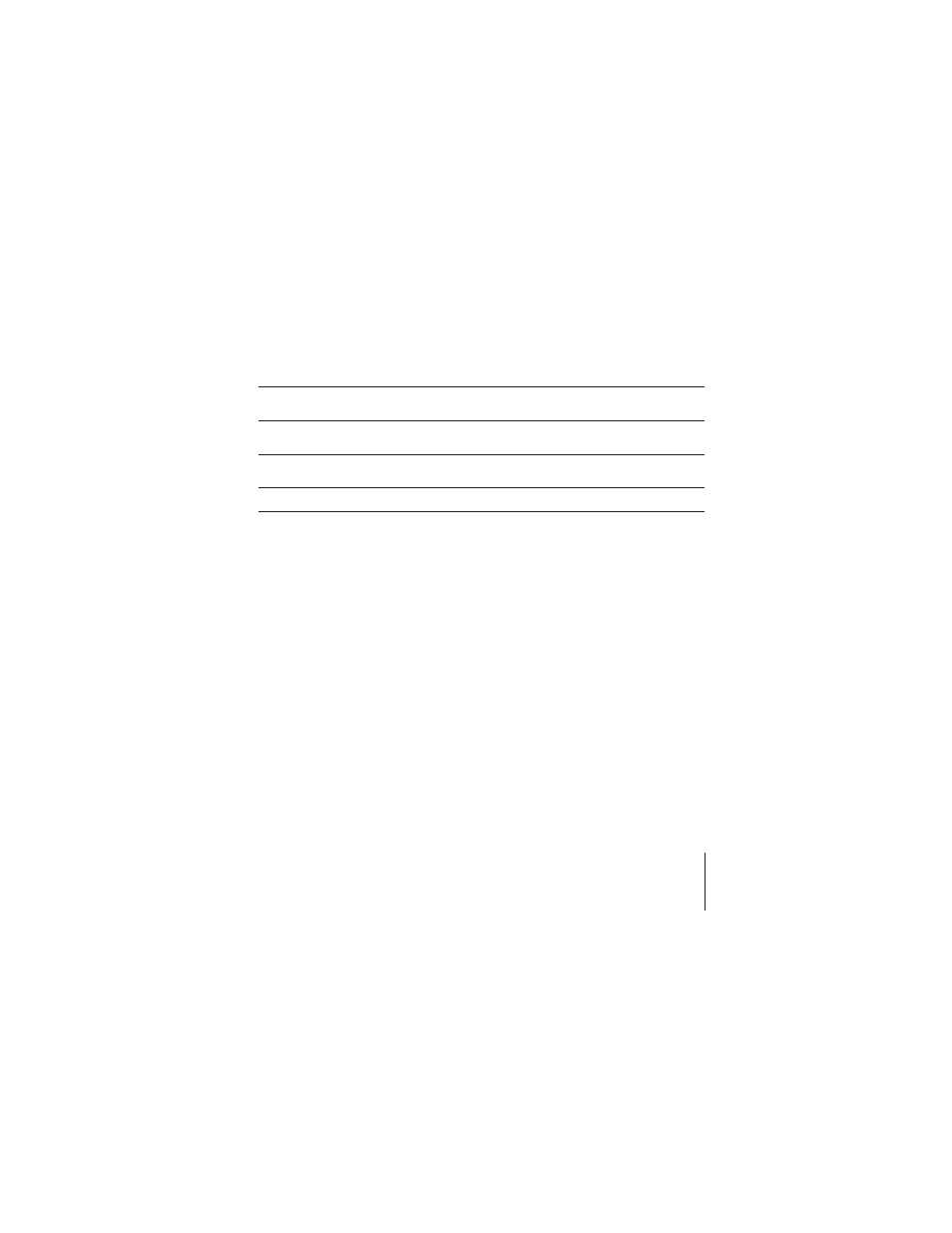
Nederlands
17
De werking van uw toetsenbord aanpassen
U kunt de werking van uw toetsenbord aanpassen in het paneel 'Toetsenbord' van het
paneel 'Toetsenbord en muis' in Systeemvoorkeuren.
De werking van uw toetsenbord aanpassen
1
Kies 'Apple' () > 'Systeemvoorkeuren'.
2
Klik op 'Toetsenbord en muis'.
3
Klik op 'Toetsenbord' of 'Toetscombinaties'.
In het paneel 'Toetscombinaties' wijst u toetscombinaties toe aan menucommando's in
een Mac OS X-programma of in de Finder.
Raadpleeg Mac Help voor meer informatie over uw toetsenbord. Open Mac Help en
zoek op “toetsenbord”.
‘
Hiermee spoelt u vooruit of gaat u naar het volgende nummer, de volgende film
of de volgende diavoorstelling.
—
Hiermee schakelt u het geluid van de luidsprekers of koptelefoonpoort op de
computer uit.
– -
Hiermee verlaagt (
–
) of verhoogt (
-
) u het volume van de luidsprekers of
koptelefoonpoort op de computer.
C
Als u deze toets ingedrukt houdt, kunt u een schijf verwijderen.
